この投稿の 15 件の修正はサーバーからダウンロードされませんでした
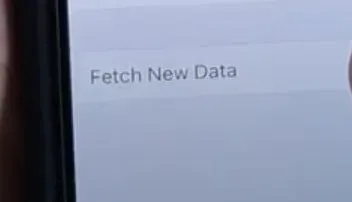
iPhoneまたは iPad でメール アプリを使用している場合、ユーザーが電子メールにアクセスしようとすると、「このメッセージはサーバーからダウンロードされませんでした」というエラー メッセージが表示されることがあります。メール アプリでは電子メール メッセージをダウンロードできません。したがって、ユーザーは電子メールを受信して表示する方法を学ぶ必要があります。
この問題は主に Apple 環境で報告されていますが、場合によってはMicrosoft Outlookを使用する Windows でも確認されています。OS をアップデートした後にこの問題が発生したと報告している人もいれば、フォルダー間で電子メールを移動した後にこの問題が発生したと報告している人もいます。
「このメッセージはサーバーからダウンロードされませんでした」というエラーが発生するのはなぜですか?
メールを削除する
電子メール クライアントの 1 つが、他のクライアントより先にサーバーから電子メールのコピーを削除し、アカウントから電子メールをフェッチ/削除するように構成されている場合、他のクライアントはサーバーからメッセージを受信できない可能性があります。
レガシーiOS
デバイスのオペレーティング システムが古い場合、電子メールとの互換性がなく、問題が発生する可能性があります。
アプリケーションのインストールに欠陥がある
メール アプリケーションが破損している場合、ソースと通信できないため、一部の電子メール メッセージをダウンロードできない可能性があります。
スパムフィルターの問題。
スパム フィルタ アプリケーション (GFI MailEssentials など) が電子メール メッセージのヘッダーを変更して、メール アプリケーションと互換性がなくなると、メール アプリケーションでエラーが表示されることがあります。
iPhoneの「このメッセージはサーバーからダウンロードされませんでした」エラーを修正する解決策
- 電話設定でサンプリングを有効にする
- iOS iPhoneをアップデートする
- iPhone または iPad を再起動します
- 「サーバー上にコピーを保持」設定を有効にする
- メールアプリをリセットまたは再インストールする
- メールアプリを再起動する
- Gmail で「最近使用したモード」を有効にする
- グループ設定で「ダウンロード完了」を有効にする
- 5行メールプレビューを設定する
- メールアプリにメールアカウントを再追加する
1. 電話の設定でサンプリングをオンにします。
プッシュまたはフェッチメソッドは、電子メールをユーザーのデバイスに配信します。クライアントは新しい電子メールをユーザーに通知しますが、Fetch メソッドではクライアント アプリケーションが新しい電子メールを繰り返し要求する必要があります。
iPhone はデフォルトでプッシュ方式を使用しますが、メールサーバーの故障によりデバイスにメールを送信できない場合があります。これにより、「このメッセージはサーバーからダウンロードされませんでした」という問題が発生します。
- 「iPhoneの設定」メニューから「パスワードとアカウント」を開きます。
- プッシュボタンを「オフ」の位置に切り替え、「新しいデータの取得」を選択します。
- 次に、サンプリングがまだ有効になっていない場合は、有効にして「自動」に設定します。場合によっては、影響を受けるアカウントをクリックした後、「取得」を選択する必要がある場合があります。
- Pushを表示する他のすべてのアカウントをFetchに設定した後、iPhoneを再起動します。
- エラーメッセージが修正されたかどうかを確認します。「このメッセージはサーバーからダウンロードされませんでした」を確認してください。
2. iOS iPhoneをアップデートする
iPhone の iOS が最新のビルドに更新されていない場合、「このメッセージはサーバーからダウンロードされませんでした」というメッセージが表示される可能性があります。携帯電話の iOS を最新のビルドに更新すると、問題が解決される可能性があります。
- オペレーティング システムを定期的に更新するだけで、多くの問題を回避できます。このエラー メッセージが表示された場合、または最近電話機の動作が異常であることに気付いた場合は、ファームウェアを更新する必要があります。
- これらの問題の最も一般的な原因は互換性の問題です。この場合、メール サーバーの互換性がないことが原因である可能性があります。
- まず、携帯電話を 80% まで充電するか、壁の充電器に接続します。
- その後、インターネットに常時接続されている信頼できるネットワークに接続していることを確認してください。
- 次に、「設定」メニューから「一般」を選択します。
- このステップでは、ソフトウェア アップデートをチェックして、iOS アップデートが利用可能かどうかを判断します。
- iPhone または iPad に新しいアップデートがある場合は、iOS アップデート オプションをダウンロードしてインストールする必要があります。彼はタップされるべきだ。
- アップデートが完了すると、電話機が再起動します。
- エラーメッセージが修正されたかどうかを確認します。「このメッセージはサーバーからダウンロードされませんでした」を確認してください。
3. iPhone または iPad を再起動します。
技術的な問題を解決するには多くのアプローチがありますが、デバイスの再起動は最も簡単で効果的な方法の 1 つです。また、ネットワークが機能しており、インターネットにアクセスできることを確認してください。
iPhone が再起動したら、「このメッセージはサーバーからダウンロードされませんでした」問題が解決されたかどうかを確認してください。
4. 「サーバーにコピーを保存する」設定を有効にします。
ほとんどすべての電子メール クライアントでは、ユーザーがサーバーからメッセージのコピーを削除できます。抽出後、メール クライアントはメッセージを削除するように構成されます。
携帯電話またはコンピュータの [削除] フォルダから電子メール メッセージを削除すると、他のデバイスからも削除される可能性があります。別のデバイスでこのメッセージにアクセスしようとすると、読み込まれない可能性があります。
メッセージのコピーをクラウドに保存するオプションを有効にすると、このシナリオの問題が解決される可能性があります。
- メールアプリを開き、[設定]タブに移動します。
- 次に、「アカウント」タブから影響を受けるアカウントを選択します。
- 「詳細設定」タブをクリックし、「メッセージ受信後にサーバーからコピーを削除する」のチェックを外します。
- 一部のデバイスには、クラウドから削除しない、またはコピーをクラウドに保存するというオプションがある場合があります。
- 「メール設定」ウィンドウを閉じた後、コンピュータを再起動します。
- エラーメッセージが修正されたかどうかを確認します。「このメッセージはサーバーからダウンロードされませんでした」を確認してください。
5.メールアプリをリセットまたは再インストールします
メール アプリケーションのインストールまたは構成が破損している場合、ダウンロードされたメッセージに問題がある可能性があります。この場合、メール アプリを再インストールすると問題が解決する可能性があります。
- ポップアップ メニューが開くまで、メニュー内のメール アプリを押し続けます。
- 表示されるポップアップから [アプリの削除] を選択し、メール アプリの削除を確認します。
- デバイスを再起動し、Apple App Store に移動します。
- 次に、App Store に移動して「メール」を検索し、メール アプリをダウンロードしてインストールします。
- 次に、メール アプリを開き、ニーズに合わせてカスタマイズします。
- エラーメッセージが修正されたかどうかを確認します。「このメッセージはサーバーからダウンロードされませんでした」を確認してください。
6. メール アプリケーションを再起動します。
一時的なエラーにより、iPhone のメール アプリとメール サーバーの間でメッセージをダウンロードすることが困難になる場合があります。この問題は、メール アプリを強制終了した後、再起動することで解決できます。iPhone のメール アプリで「このメッセージはサーバーからダウンロードされませんでした」という問題を確認してください。
- メールアプリが閉じてiPhoneのホーム画面が表示されるまで、ホームボタンを約10秒間押し続けます。
- メールアプリを強制終了するには、ホームボタンを長押しします。
- 次に、メール アプリを再起動して、すべてが正しく動作していることを確認します。
- メール アプリを閉じ、設定メニューで Wi-Fi をオフにします。
- 携帯電話を再起動し、モバイルデータをオンにします。
- メール アプリを起動して、問題が解決したかどうかを確認します。
- エラーメッセージが修正されたかどうかを確認します。「このメッセージはサーバーからダウンロードされませんでした」を確認してください。
7. Gmailの「最近使ったモード」をオンにする
この問題は、Gmail の最新モードをオンにすると解決できます。このモードでは、Gmailサーバーは、クライアントが以前にコンテンツを受信したかどうかに関係なく、接続されているすべての電子メール クライアントに過去 30 日間のメールを送信します。一部の iPhone ユーザーは、[設定] >> [メール] >> [Gmail] で [最近使ったモードを使用] を設定する必要がある場合があることに注意してください。
- Outlook などの電子メール プログラムで Gmail アカウント設定を開き、[電子メール] タブで Gmail アドレスをダブルクリックします。
- 「アカウント名」フィールドのアカウント名の前に「recent:」を追加します。
- たとえば、アカウント名が Softwaretesttips@gmail.com の場合、形式は後者の Softwaretesttips@gmail.com にする必要があります。
- 「次へ」をクリックし、設定を変更したら「完了」をクリックします。
- コンピュータを再起動し、画面の指示に従います。
- エラーメッセージが修正されたかどうかを確認します。「このメッセージはサーバーからダウンロードされませんでした」を確認してください。
8. グループ設定の「ダウンロード完了」をオンにします。
電子メール クライアントは、電子メール メッセージの一部のみをダウンロードします。彼はメッセージを完全に受信することはできません。
この問題は、送受信グループ設定で電子メール メッセージの完全なダウンロードを有効にすることで解決できます。
- Outlook アプリケーションの「ファイル」メニューに移動します。
- [オプション] タブをクリックし、次のウィンドウで [詳細設定] タブをクリックします。
- 次に、[送受信] セクションで [すべてのアカウント] を選択するか、タスク アカウントが表示されている場合はそれを選択します。
- [編集] ボタンをクリックして、左側のペインでアカウントを選択します。
- 次に、「メッセージの受信」セクションで「購読フォルダーの添付ファイルを含む完全なアイテムをダウンロードする」を選択し、チェックボックスをオンにします。
- 変更を加えた後、システムを再起動します。
- エラーメッセージが修正されたかどうかを確認します。「このメッセージはサーバーからダウンロードされませんでした」を確認してください。
9. 5行メールプレビュー設定
多くの電子メール プログラムは、電子メール ヘッダーをダウンロードするだけで、電子メールが開かれたときに残りのメッセージがダウンロードされます。これにより、「このメッセージはサーバーからダウンロードされませんでした」というエラー メッセージが表示される場合があります。
メール プレビューを 5 行に設定すると、メール アプリはヘッダーとメッセージを同時に読み込むため、問題は解決されます。
- iPhoneの設定アプリで「メール」を開きます。
- 「メーリングリスト」エリアの「プレビュー」メニューから「5 行」を選択します。
- エラーメッセージが修正されたかどうかを確認します。「このメッセージはサーバーからダウンロードされませんでした」を確認してください。
10.メールアプリにメールアカウントを再追加します
一時的な接続の問題またはデバイス上の電子メール アカウントが破損しているため、メール アプリが電子メール サーバーからダウンロードできない場合があります。この問題は、電子メールを無効にして再度有効にするか、メール アプリに電子メール アカウントを再度追加することで解決できます。
- iPhoneの設定アプリを開き、メール、連絡先、カレンダーを開きます。
- 「メール」スイッチを「オフ」の位置に切り替え、対応するアカウントをタップします。
- アカウントのメールがメール クライアントに表示されなくなるまで待ちます。
- その後、iPhone を再起動し、メール アカウントを有効にします。
- エラーメッセージが修正されたかどうかを確認します。「このメッセージはサーバーからダウンロードされませんでした」を確認してください。
メールを追加
- 設定アプリを開き、「メール」(または「パスワードとアカウント」)に移動します。
- 次に、「アカウント」に移動し、電子メールアカウントを追加します。
- 次に、サービスプロバイダーのアカウントをタップし、必要な詳細を追加します。
- iPhone を再起動し、メール アプリにアカウントを再度追加して、その後正常に動作するかどうかを確認します。
- これが機能せず、アカウントが 2 要素認証を使用するように設定されている場合は、それをオフにすることで問題が解決するかどうかを確認してください。
- 問題が解決しない場合は、電子メール アカウントの種類を POP3 または IMAP に変換することで問題が解決するかどうかを確認してください。
- エラーメッセージが修正されたかどうかを確認します。「このメッセージはサーバーからダウンロードされませんでした」を確認してください。
ネットワークと関連サービスを確認する
- インターネット接続を確認してください
- 機内モードのオンとオフを切り替える
- Wi-Fiモデムをリセットする
- ネットワーク設定をリセットする
- 携帯電話の電源をオフにしてからオンにする
1. インターネット接続を確認します
トラブルシューティング手順に進む前に、インターネット接続を確認することをお勧めします。「このメッセージはサーバーからダウンロードされませんでした」問題の最も一般的な原因は、インターネット接続の欠如です。
- 次の手順に従って、インターネットに接続されていることを確認してください。
- Apple デバイスで、お好みのブラウザを起動します。Safari、Chrome、または別のブラウザを使用しているかどうかは関係ありません。
- その後、Web サイトにアクセスします。たとえば、Gotechtor.com を見てください。
- Web サイトが読み込まれない場合のエラーの最も可能性の高い原因は接続です。
2. 機内モードを有効または無効にする
機内モードをオンにすると、携帯電話は携帯電話ネットワークから切断され、オフにすると再接続します。現在のネットワーク設定を台無しにしないミニネットワークリセットを行っています。
- 「設定」メニューに移動します。
- 機内モードを見つけて有効にします。
- 1分後に電源を切ります。
- 受信トレイに戻り、iPhone に「このメッセージはサーバーからダウンロードされませんでした」というメッセージが表示されているかどうかを確認します。
3.Wi-Fiモデムをリセットする
テザリングやWi-Fiでインターネットに接続している場合は、必ず設定をリセットしてください。コンピュータを再起動するだけでインターネット接続が復元されます。
- Wi-Fi モデムのリセット ボタンを押します。このボタンは通常、デバイスの背面にあります。
- 電源からプラグを抜き、数秒待ってから再度差し込むこともできます。
- Wi-Fi ネットワークに接続した後、iPhone または iPad でブラウザを開いて、オンラインに接続できるかどうかを確認します。
- 別のネットワークに接続してみて、問題がインターネット接続にあるのか、iPhone/iPad にあるのかを確認してください。
- エラーメッセージが修正されたかどうかを確認します。「このメッセージはサーバーからダウンロードされませんでした」を確認してください。
4.ネットワーク設定をリセットする
インターネットにアクセスできることが確実な場合は、ネットワーク設定をリセットする必要がありますが、「このメッセージはサーバーからダウンロードされませんでした」という問題が依然として発生します。
この操作により、iPhone の Wi-Fi パスワードやその他の個人情報を含むすべてのネットワーク設定が削除されます。
- これは iPhone の問題に対する標準的な解決策ですが、ネットワーク設定を変更することで解決できる可能性があります。
- 「設定」メニューに移動します。
- ページの下部に到達したら、「一般」オプションをタップします。
- iPhone を転送するかリセットするかを選択します。
- 次に、リセットボタンを押します。
- 最後に、表示されるポップアップ メニューで、[ネットワーク設定をリセット] をクリックします。
5. セルラーのオンとオフを切り替える
モバイルデータ通信の使用中に「このメッセージはサーバーからダウンロードされませんでした」という問題メッセージが引き続き表示される場合は、データ通信をオフにしてから再度オンにしてみてください。
- モバイルデータ通信をオフにしてから、設定で再度オンにします。
- 「設定」に移動し、「モバイルデータ」をオンにします。
- エラーメッセージが修正されたかどうかを確認します。「このメッセージはサーバーからダウンロードされませんでした」を確認してください。
結論
ユーザーの報告によると、「このメッセージはサーバーからダウンロードされませんでした」というエラーは、他のブランドよりも Apple でよく発生します。この問題のほとんどの場合、POP 電子メール アカウントとメール プログラムのバグが原因で発生します。ただし、Gmail アカウントでこのエラーが発生する可能性は非常に低いです。上記のすべての手順に従えば、この問題は確実に解決できるでしょう。



コメントを残す